“学生如何选报”的版本间的差异
来自成绩云帮助中心
| 第1行: | 第1行: | ||
'''登录成绩云,点击页面上方菜单栏的『选修』进入选修系统:'''<br> | '''登录成绩云,点击页面上方菜单栏的『选修』进入选修系统:'''<br> | ||
| − | [[文件:选课1-1.jpg]]<br> | + | [[文件:选课1-1.jpg|border]]<br> |
<br> | <br> | ||
'''点击左侧菜单栏中的『选报』,进入选修课程页面,点击列表中的选课名称进入选报页面''':<br> | '''点击左侧菜单栏中的『选报』,进入选修课程页面,点击列表中的选课名称进入选报页面''':<br> | ||
<br> | <br> | ||
| − | [[文件:选课1-2.jpg]]<br> | + | [[文件:选课1-2.jpg|border]]<br> |
<br> | <br> | ||
'''课程页面右上边有①、②、③三个按钮,代表一、二、三志愿,点击①按钮,将弹出提示窗口(志愿一旦选报不可更改),点击『确定』按钮确定选报:'''<br> | '''课程页面右上边有①、②、③三个按钮,代表一、二、三志愿,点击①按钮,将弹出提示窗口(志愿一旦选报不可更改),点击『确定』按钮确定选报:'''<br> | ||
<br> | <br> | ||
| − | [[文件:选课1-3.jpg]]<br> | + | [[文件:选课1-3.jpg|border]]<br> |
<br> | <br> | ||
| − | [[文件:选课1-4.jpg]]<br> | + | [[文件:选课1-4.jpg|border]]<br> |
<br> | <br> | ||
'''第一志愿选报后,页面右上方会显示『已选报』的字样:'''<br> | '''第一志愿选报后,页面右上方会显示『已选报』的字样:'''<br> | ||
<br> | <br> | ||
| − | [[文件:选课1-5.jpg]]<br> | + | [[文件:选课1-5.jpg|border]]<br> |
<br> | <br> | ||
'''如果你所选报的第一志愿确定开课,那么不需要再选报其他志愿;反之,你需要返回『选报』页面选报第二、第三志愿。'''<br> | '''如果你所选报的第一志愿确定开课,那么不需要再选报其他志愿;反之,你需要返回『选报』页面选报第二、第三志愿。'''<br> | ||
2016年3月30日 (三) 07:26的最后版本
登录成绩云,点击页面上方菜单栏的『选修』进入选修系统:
![]()
点击左侧菜单栏中的『选报』,进入选修课程页面,点击列表中的选课名称进入选报页面:
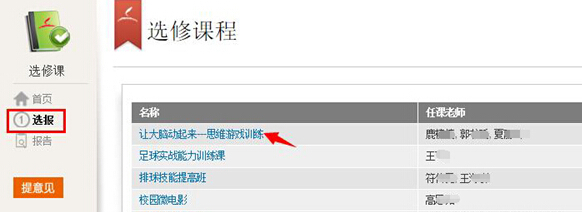
课程页面右上边有①、②、③三个按钮,代表一、二、三志愿,点击①按钮,将弹出提示窗口(志愿一旦选报不可更改),点击『确定』按钮确定选报:
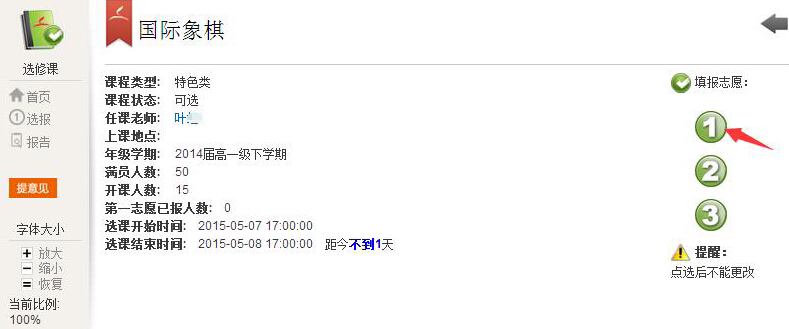
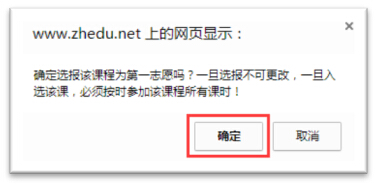
第一志愿选报后,页面右上方会显示『已选报』的字样:
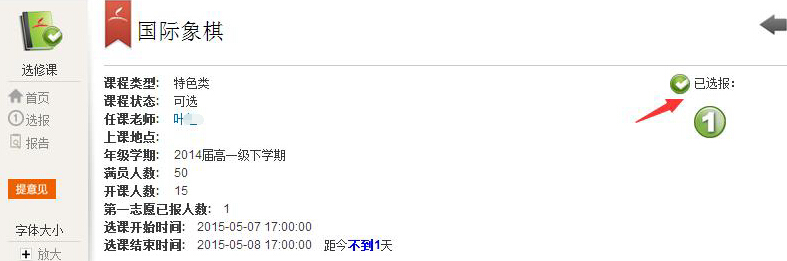
如果你所选报的第一志愿确定开课,那么不需要再选报其他志愿;反之,你需要返回『选报』页面选报第二、第三志愿。